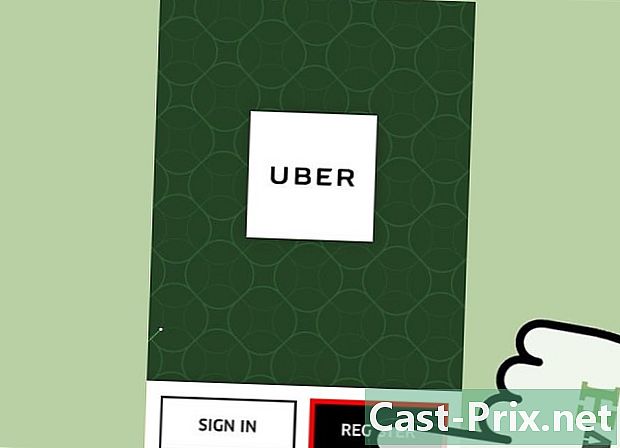Ako sledovať snímky odoslané na serveri Snapchat
Autor:
Robert Simon
Dátum Stvorenia:
17 V Júni 2021
Dátum Aktualizácie:
22 V Júni 2024

Obsah
V tomto článku: Použitie funkcie MemoriesVisionner odoslané na rozhovor
Pri použití programu Snapchat je možné ukladať a prezerať si svoje vlastné. Ak ich chcete vidieť neskôr, musíte ich pred odoslaním uložiť.
stupňa
Metóda 1 Používanie funkcie Memories
- Otvorte program Snapchat. Klepnite na ikonu predstavujúcu bieleho ducha na žltom pozadí.
- Ak nie ste pripojení, stlačte tlačidlo prihlásiť a zadajte svoje používateľské meno (alebo e-mailovú adresu) a heslo.
-

Nasnímajte fotografiu alebo video. Rýchlo klepnite na veľký kruh v dolnej časti obrazovky alebo klepnite a podržte, aby ste nasnímali fotografiu alebo video.- Netlačte na menší kruh, pretože je to tlačidlo Memories.
- Klepnutím na ikonu fotoaparátu v pravom hornom rohu obrazovky zmeníte orientáciu kamery (smerom k sebe alebo smerom k vám).
-

Prispôsobte snímku. Obrázky, kresby alebo e môžete pridať pred odoslaním fotografie alebo videa stlačením nasledujúcich ikon.- Ceruzka môže na Snap nakresliť. Farbu čiary môžete zmeniť posunutím prsta nahor alebo nadol po farebnej lište na pravej strane obrazovky.
- T umožňuje pridať e. Rýchlo stlačte raz vybranú ikonu, aby ste zmenili veľkosť e a zmenili jeho farbu pomocou farebnej lišty vpravo.
- Prsteň v tvare písmena T v ľavej časti písmena T umožňuje pridať nálepky s ikonami emodži alebo personalizované.
- Nožnice odrezali časť Snapu, aby sa vytvorila personalizovaná nálepka.
-
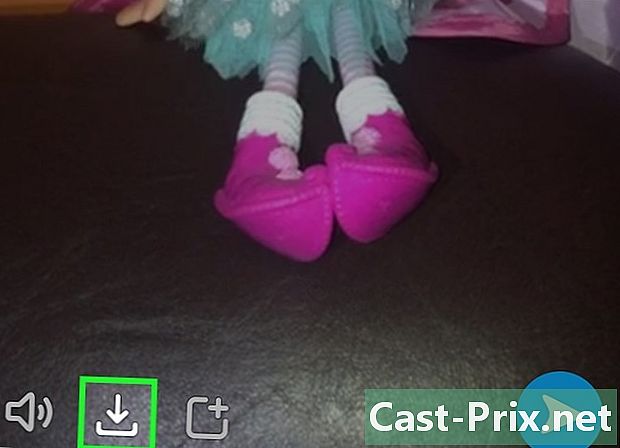
Uložte snímku. Stlačením šípky nadol pridajte prichytenie k svojim spomienkam. Nachádza sa v dolnej časti obrazovky, vedľa časovača.- Spomienky sú obrázky a videá uložené v aplikácii Snapchat.
- Snapchat ukladá spomienky do predvoleného albumu v aplikácii.
-

Klepnite na bielu šípku. Nachádza sa v pravom dolnom rohu obrazovky. -
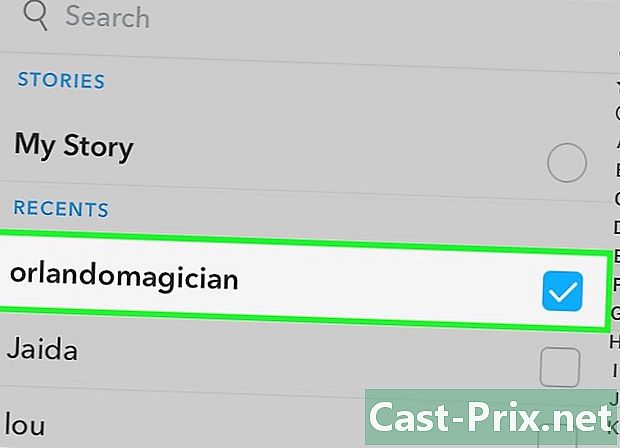
Vyberte kontakty. Klepnite na mená svojich priateľov. Každý vybraný kontakt dostane Snap pri jeho odoslaní.- Môžete tiež stlačiť Môj príbeh v hornej časti obrazovky, aby všetci vaši priatelia mohli vidieť príspevok pri uverejnení príspevku.
-
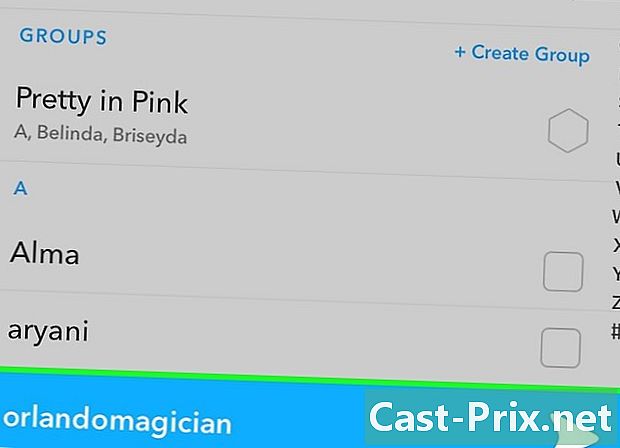
Klepnite na bielu šípku. Opätovným stlačením odošlete Snap na vybrané kontakty alebo ho uverejníte ako Príbeh. -
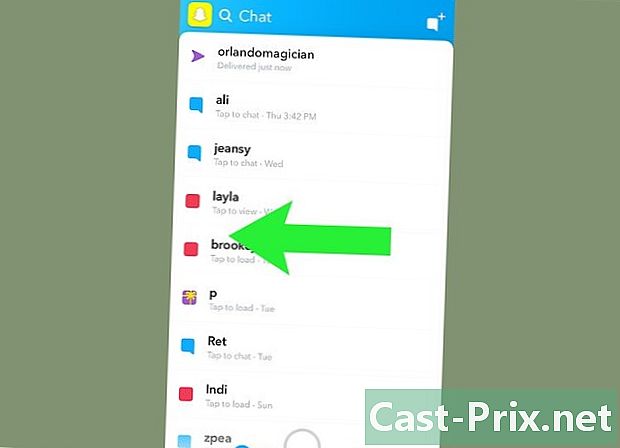
Prejdite prstom doľava. Vrátite sa na obrazovku fotoaparátu. -
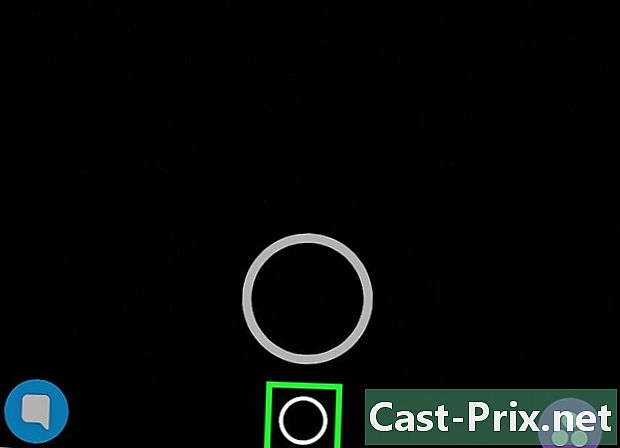
Otvorte spomienky. Stlačením malého kruhu pod tlačidlom fotoaparátu získate prístup k svojim spomienkam. Odtiaľ máte niekoľko možností.- Rýchlo klepnite na posledný záber a zobrazte ho v režime na celú obrazovku.
- Keď ste v režime celej obrazovky, posúvajte sa po snímkach prstom doprava alebo doľava.
- Keď sa na celej obrazovke zobrazí Snap, prejdite prstom nadol a vráťte sa na stránku Memories.
- Svoje spomienky si môžete uložiť aj do telefónu.
Metóda 2 Zobraziť odoslané do chatu
-
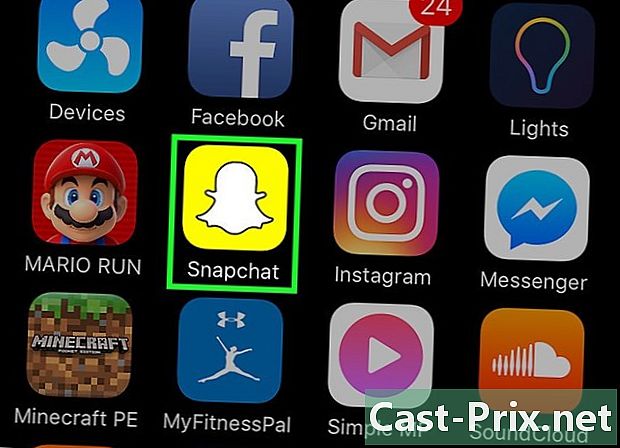
Otvorte program Snapchat. Klepnite na ikonu predstavujúcu bieleho ducha na žltom pozadí.- Ak nie ste pripojení, stlačte tlačidlo prihlásiť a zadajte svoje používateľské meno (alebo e-mailovú adresu) a heslo.
-

Prejdite prstom doprava. Otvoríte ponuku rozhovoru. -
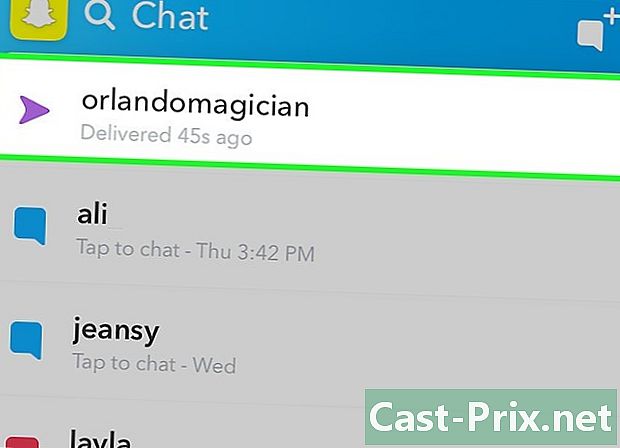
Vyberte priateľa. Klepnutím na kontakt, s ktorým chcete zdieľať, sa otvorí okno rozhovoru pre konkrétny kontakt.- Môžete tiež zadať meno kontaktu do vyhľadávacieho panela v hornej časti aplikácie a vyhľadať ho.
-
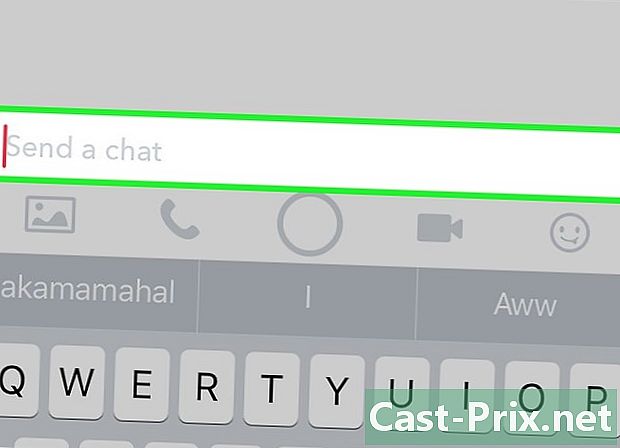
Napíšte jeden. Zadajte ho do poľa Pošlite chat v dolnej časti obrazovky.- Klepnutím na ikonu vľavo dole získate prístup k svojim obrázkom a vyberte jeden.
-
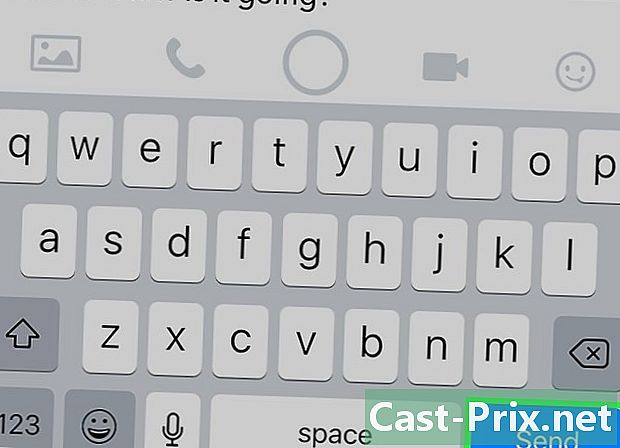
lis send. Ikona sa odošle priamo vybranému kontaktu. -
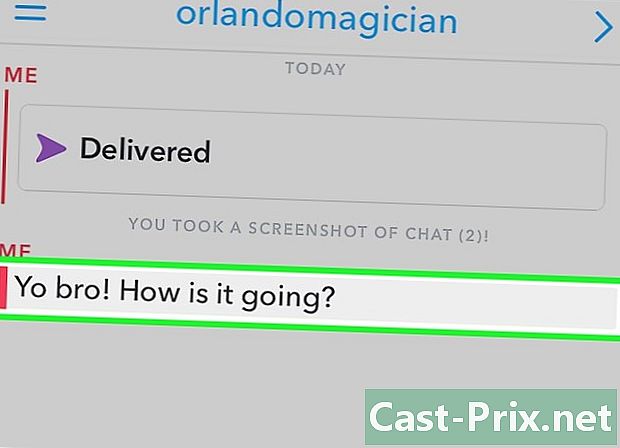
Ulož to. Po odoslaní stlačte a podržte prst. Asi o sekundu by sa malo na ľavej strane rozhovoru zobraziť upozornenie „Uložené“.- Môžete si tiež urobiť snímku konverzácie.
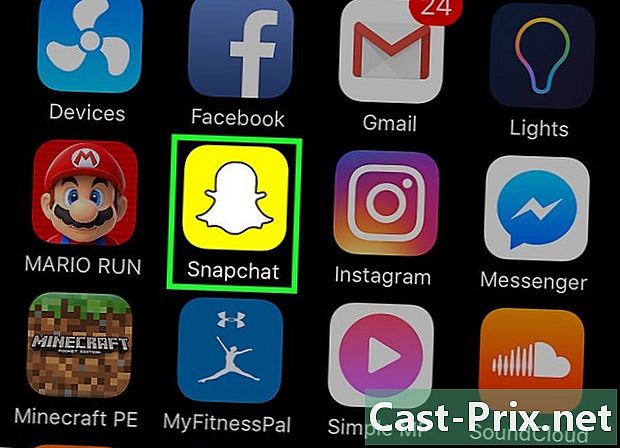
- Ak sa s príjemcom Snapu dobre vyjdete, môžete ho požiadať, aby urobil snímku obrazovky na recepcii a poslal vám ho.
- Venujte pozornosť obsahu, ktorý odošlete. Po nahraní modulu Snapchat nebudete mať kontrolu nad tým, kto ho uvidí.